L’ultimo videogioco battle royale free-to-play di successo, Call of Duty: Warzone, è sviluppato da Infinity Ward e pubblicato da Activision. È una versione del 10 marzo 2020 per Xbox One, PlayStation 4 e PC. Scavando più a fondo sul gioco, questo è in realtà una parte del famoso titolo del 2019 Call of Duty: Modern Warfare. Tuttavia, anche se Modern Warfare è esso stesso un titolo a pagamento, la modalità Warzone all’interno di MW non ne richiede l’acquisto. Per quanto riguarda l’inizio del gioco, Warzone ti catapulta in un sanguinoso campo di battaglia tra 150 giocatori. Parlando ulteriormente del gioco, ci sono stati dei problemi con la sua chat vocale crossplay che ultimamente ha infastidito i giocatori.
Il gioco offre sia il gioco multipiattaforma che la progressione multipiattaforma tra i due giochi. Tuttavia, un problema colpisce i giocatori quando si tratta della chat vocale del crossplay. Questo è il bug per cui i giocatori ricevono il segnale quando qualcuno sta parlando attraverso la chat vocale ma semplicemente non lo sentiranno. Questo non è qualcosa che farà esplodere i tuoi sforzi, un po ‘di ritocco con le impostazioni e sarai in grado di risolvere il problema. Puoi provare i metodi seguenti per far funzionare normalmente la tua chat vocale. Quindi, prima di deviare molto, vediamo come risolvere la chat vocale di Warzone CrossPlay che non funziona.
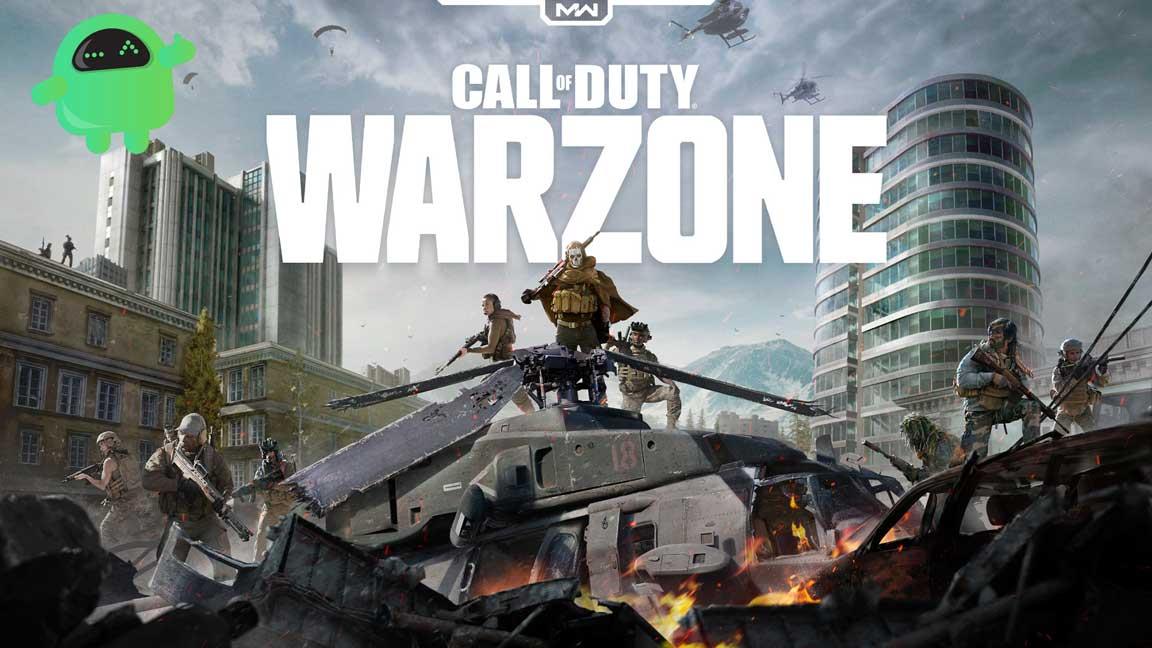
La chat vocale di Warzone CrossPlay non funziona: come risolvere?
1. Disabilita la chat vocale e abilitala di nuovo
- Apri Call of Duty: Warzone
- Vai al Opzioni menù
- Vai a Account
- Quindi, imposta le impostazioni di Crossplay su Spento. Giralo indietro SU ancora
- Impostare le impostazioni di comunicazione Crossplay su Spento. Giralo indietro SU ancora
- Quindi, vai a Audio
- Modificare Chat vocale a Disabilitato. Ritorna a Abilitato ancora
- È facoltativo che si imposta Apri la soglia di registrazione del microfono al minimo. Un valore troppo alto potrebbe impedire che la tua voce venga ascoltata da altri giocatori.
- Salva l’impostazione nuova/modificata e riavvia il gioco.
2.Imposta il tuo altoparlante/cuffie principali come dispositivo di comunicazione predefinito
- Fai clic con il pulsante destro del mouse sull’icona dell’altoparlante sulla barra delle applicazioni accanto alla data e all’ora.
- Scegli il Impostazioni audio opzione
- Da lì, apri il Pannello di controllo del suono

- Vai al Riproduzione scheda
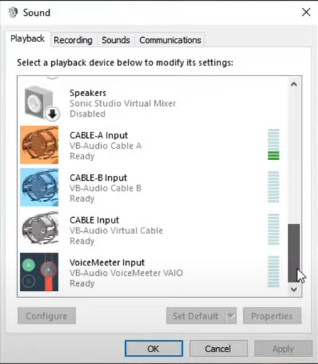
- Trova l’altoparlante/le cuffie che stai utilizzando mentre giochi a Call of Duty: Warzone
- Fare clic destro su di esso e selezionare/spuntare il Imposta come dispositivo di comunicazione predefinito opzione

- Clic Applicare, OK, e chiudi la finestra
- Attendi qualche minuto e riavvia il gioco.
Riassumendo la nostra guida, abbiamo due opzioni per riportare la nostra chat vocale alla normalità durante il Crossplay di Call of Duty: Warzone. O puoi semplicemente disabilitare e abilitare le impostazioni della chat vocale nel gioco, ma se non funziona per te, puoi modificare leggermente le impostazioni audio di Windows. Quest’ultimo problema è stato diffuso comunemente ai giocatori. Tuttavia, i due metodi precedenti sono soluzioni note e collaudate, quindi speriamo che uno di loro risolva il problema per te.
Se hai domande o feedback, sentiti libero di commentare di seguito con il tuo nome e ID e-mail. Allo stesso modo, dai un’occhiata ai nostri Suggerimenti e trucchi per iPhone, Suggerimenti e trucchi per PC e Suggerimenti e trucchi per Android per ulteriori suggerimenti e trucchi. Grazie.
Annunci
